2025-07-03 09:58:03来源:nipaoa 编辑:佚名
在使用秀米编辑器创作内容时,图片的添加能让文章更加生动丰富。那么,秀米编辑器究竟该如何导入图片呢?下面就为大家详细介绍。
一、从本地相册选择图片导入
这是最常见的导入方式。首先,打开秀米编辑器,进入你要插入图片的位置。然后,点击编辑器界面中的“插入图片”按钮,此时会弹出一个文件选择框。在文件选择框中,找到你本地相册中存放图片的文件夹,选中你想要导入的图片,点击“打开”按钮,图片就会快速导入到秀米编辑器中。这种方式简单直接,适合已经保存在手机或电脑本地的图片。
二、通过复制粘贴导入图片
如果你在其他地方看到了合适的图片,也可以通过复制粘贴的方式导入秀米编辑器。先在网页上找到图片,右键点击图片,选择“复制图片”(不同浏览器操作可能略有不同)。然后回到秀米编辑器,将光标定位到要插入图片的地方,按下“ctrl+v”(windows系统)或“command+v”(mac系统)进行粘贴,图片就会被粘贴到编辑器中。

三、上传网络图片链接导入

当你在网络上发现了一张很棒的图片,但又不想下载到本地时,可以直接通过图片链接导入秀米编辑器。同样点击“插入图片”按钮,在弹出的输入框中粘贴图片的网络链接,然后点击“确定”,秀米编辑器会尝试从该链接获取图片并导入。不过要注意,确保链接的图片来源合法合规,并且在使用一段时间后检查链接是否仍然有效,以免图片显示异常。
四、使用秀米图库图片

秀米自身也提供了丰富的图库。在编辑器中点击“插入图片”后,选择“图库”选项卡。这里面有各种分类的图片供你选择,比如风景、人物、图标等。找到你需要的图片,点击即可导入到编辑器中。秀米图库的图片质量较高,且经过筛选整理,能满足很多创作需求。
掌握了以上几种导入图片的方法,你就能在秀米编辑器中随心所欲地添加各种精彩图片,让你的文章、图文排版更加吸引人。快去试试吧,用图片为你的内容增添独特魅力!

社会生活
53.7MB
下载
图像影音
103 MB
下载
阅读软件
16.71MB
下载
阅读软件
14.17MB
下载
图像影音
5.06 MB
下载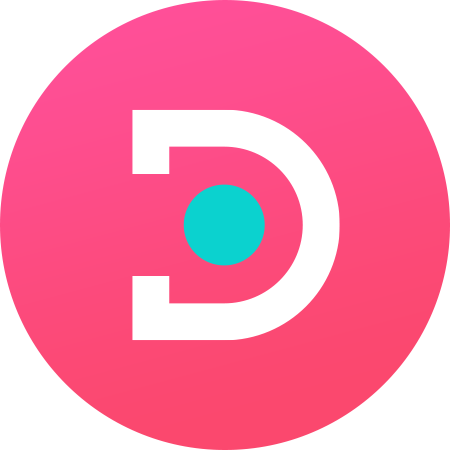
主题美化
52Mb
下载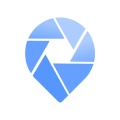
常用工具
53.9MB
下载
社会生活
51.42MB
下载
主题美化
5.68MB
下载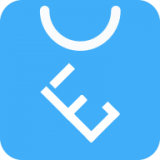
系统安全
6.22MB
下载Copyright 2024 www.meigaotou.com 【牛皮游戏】 版权所有 浙ICP备2024095705号-2